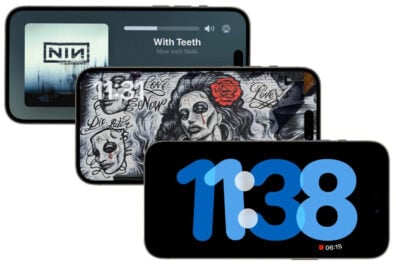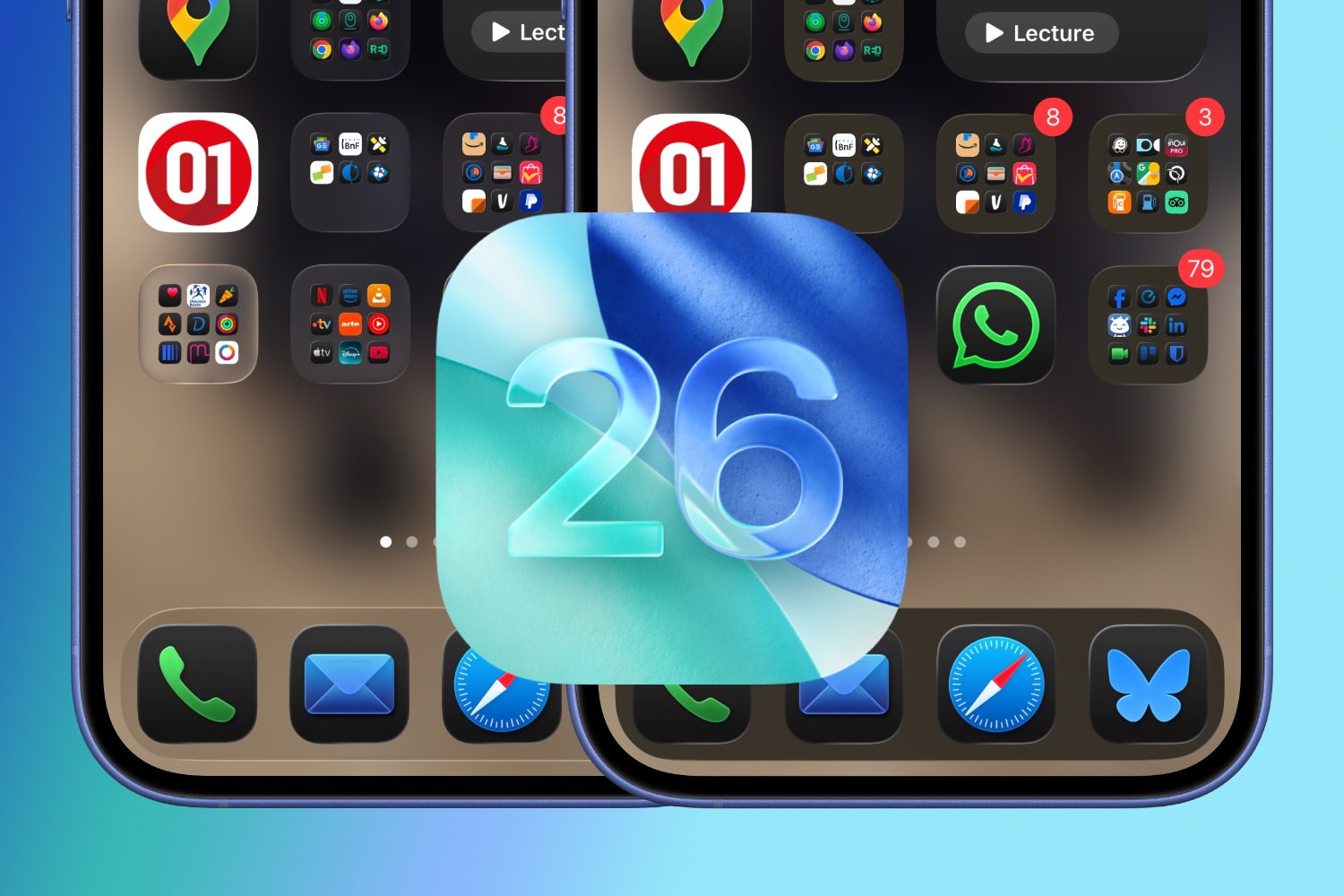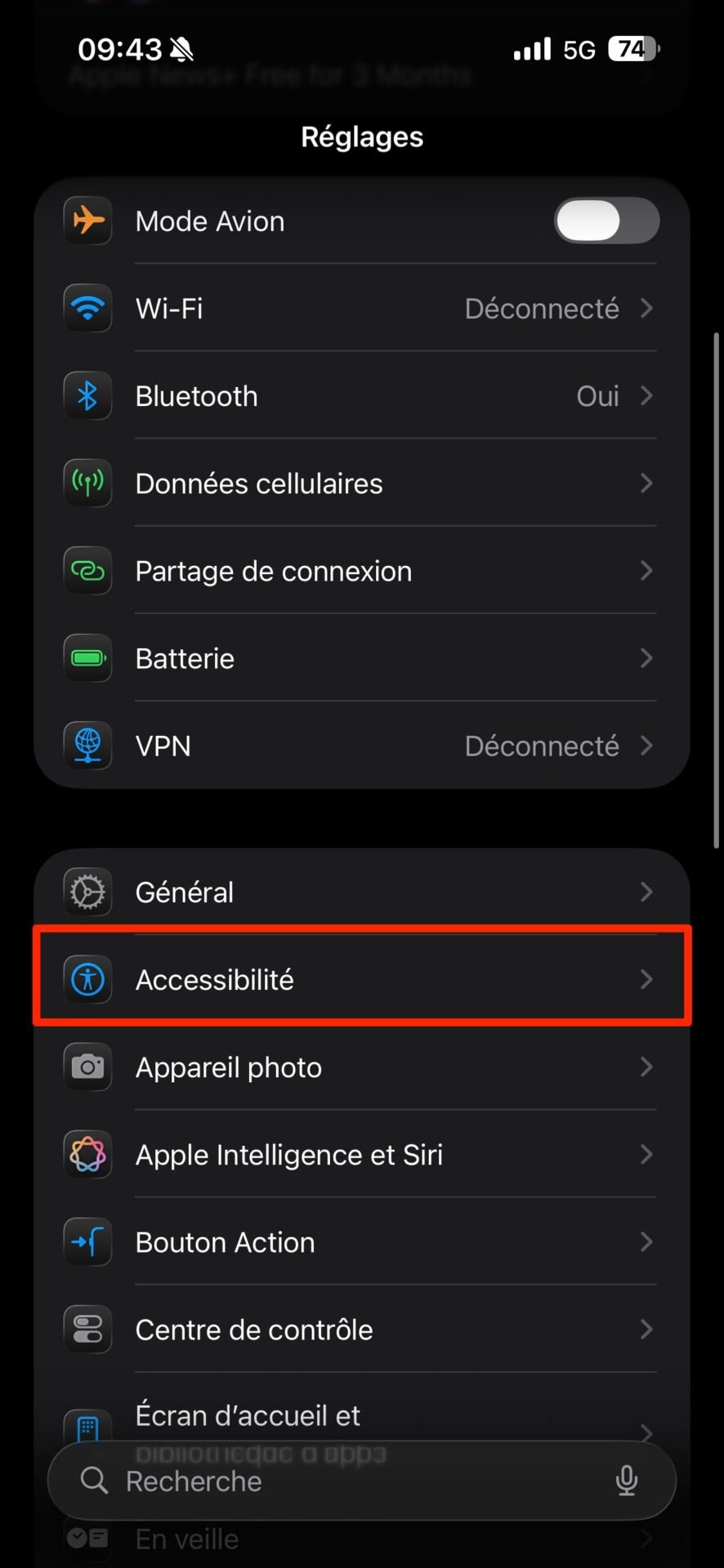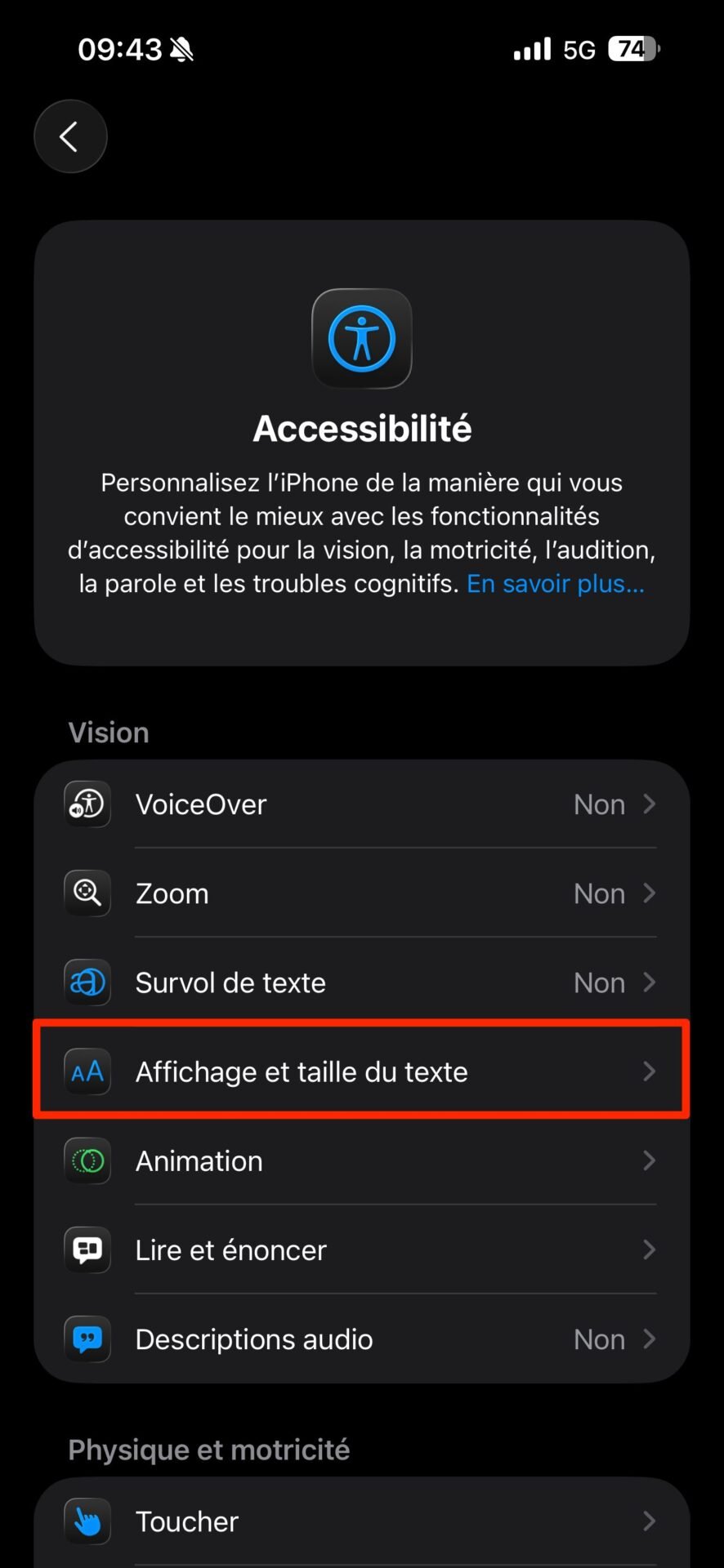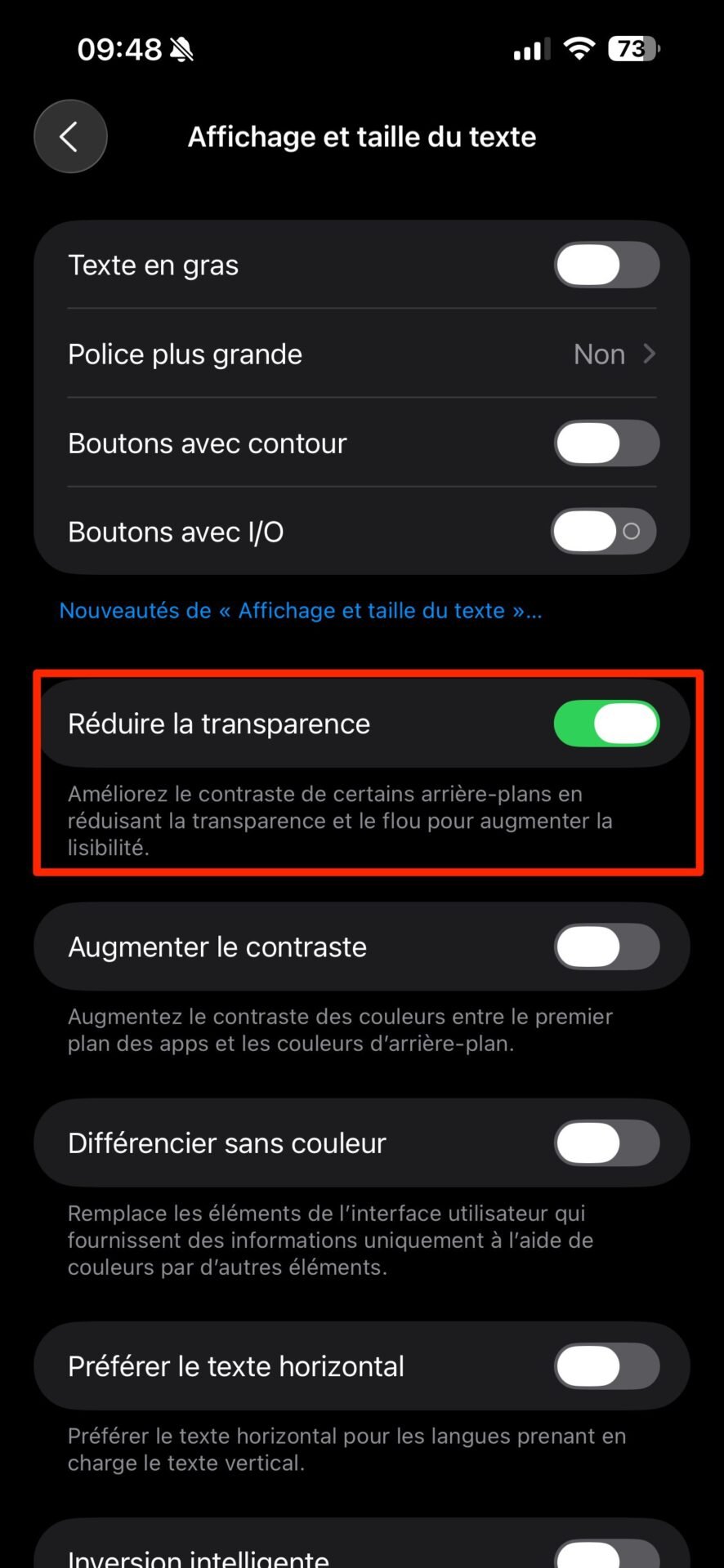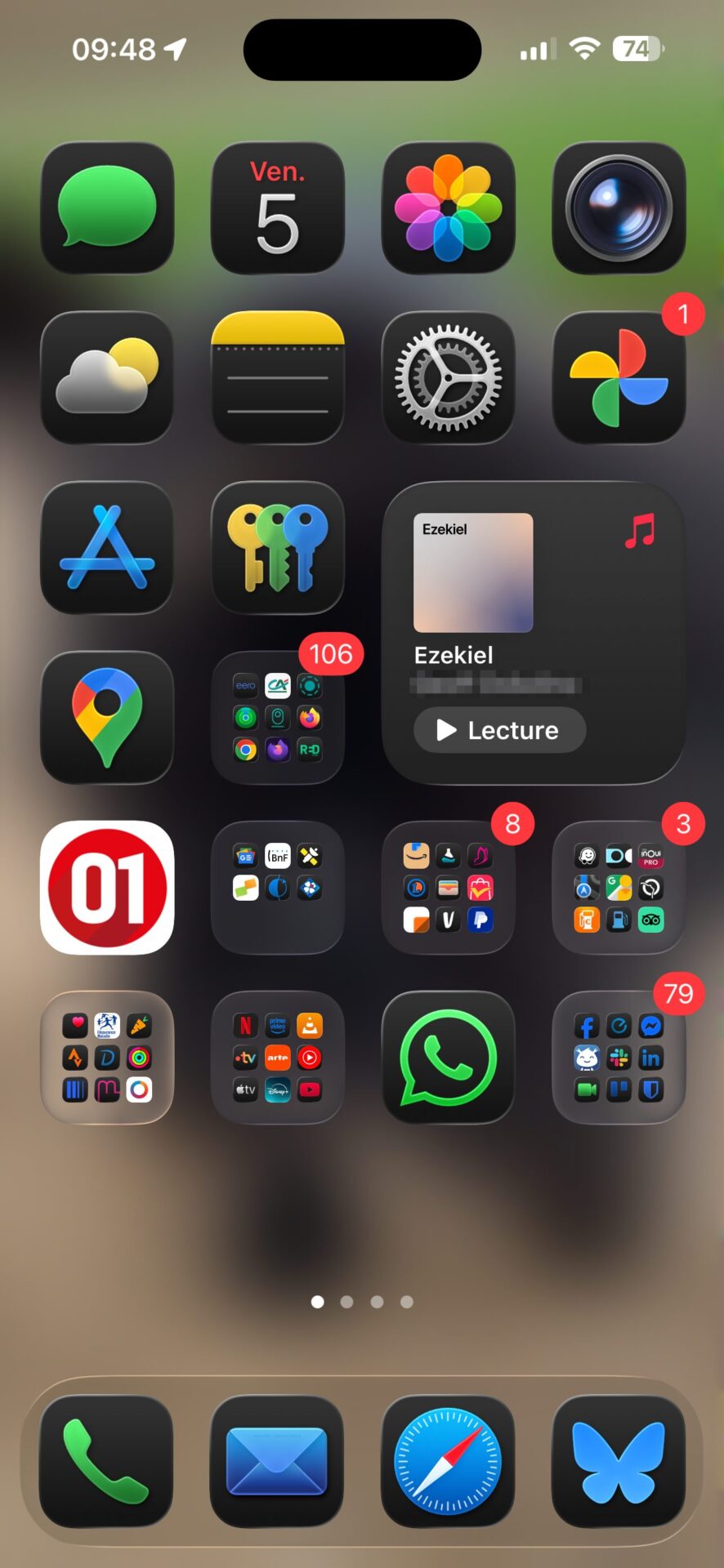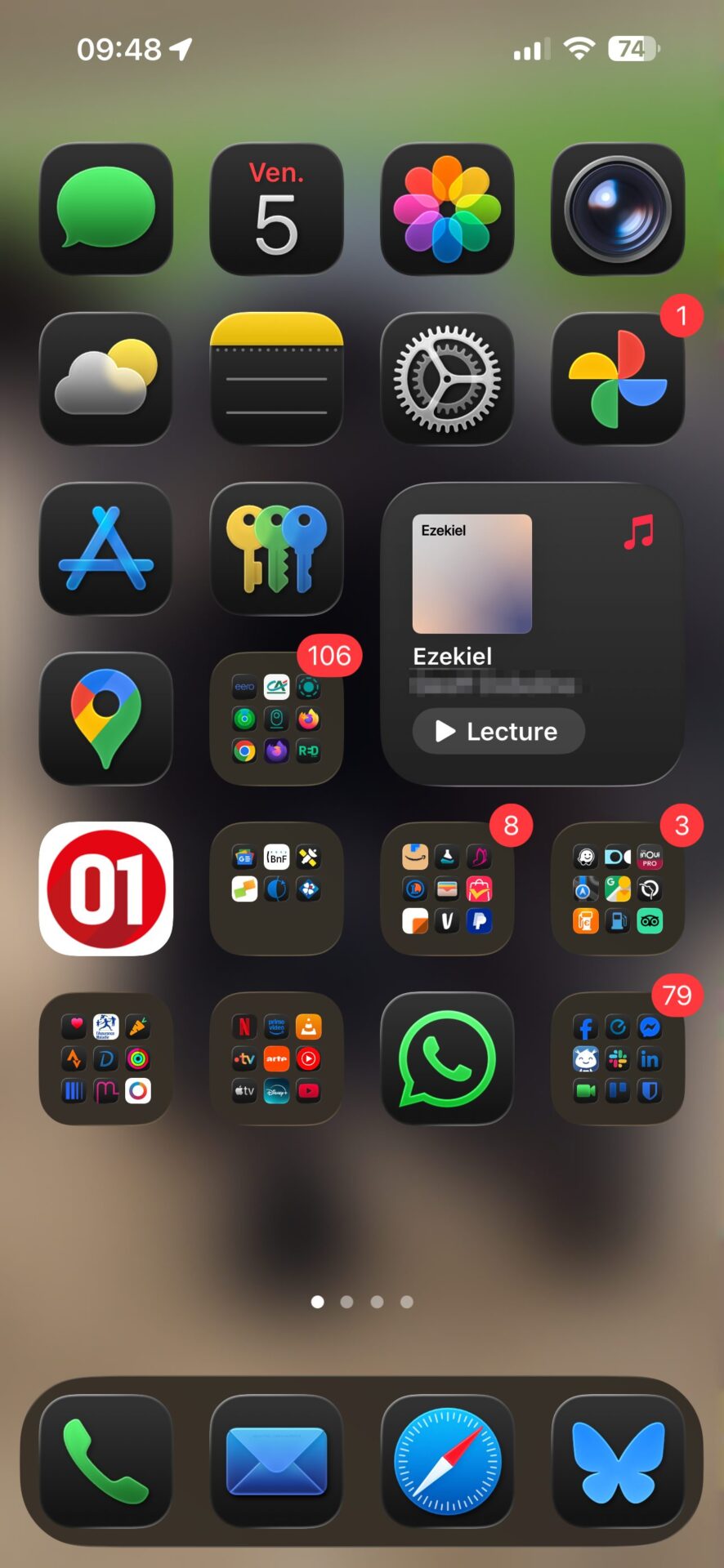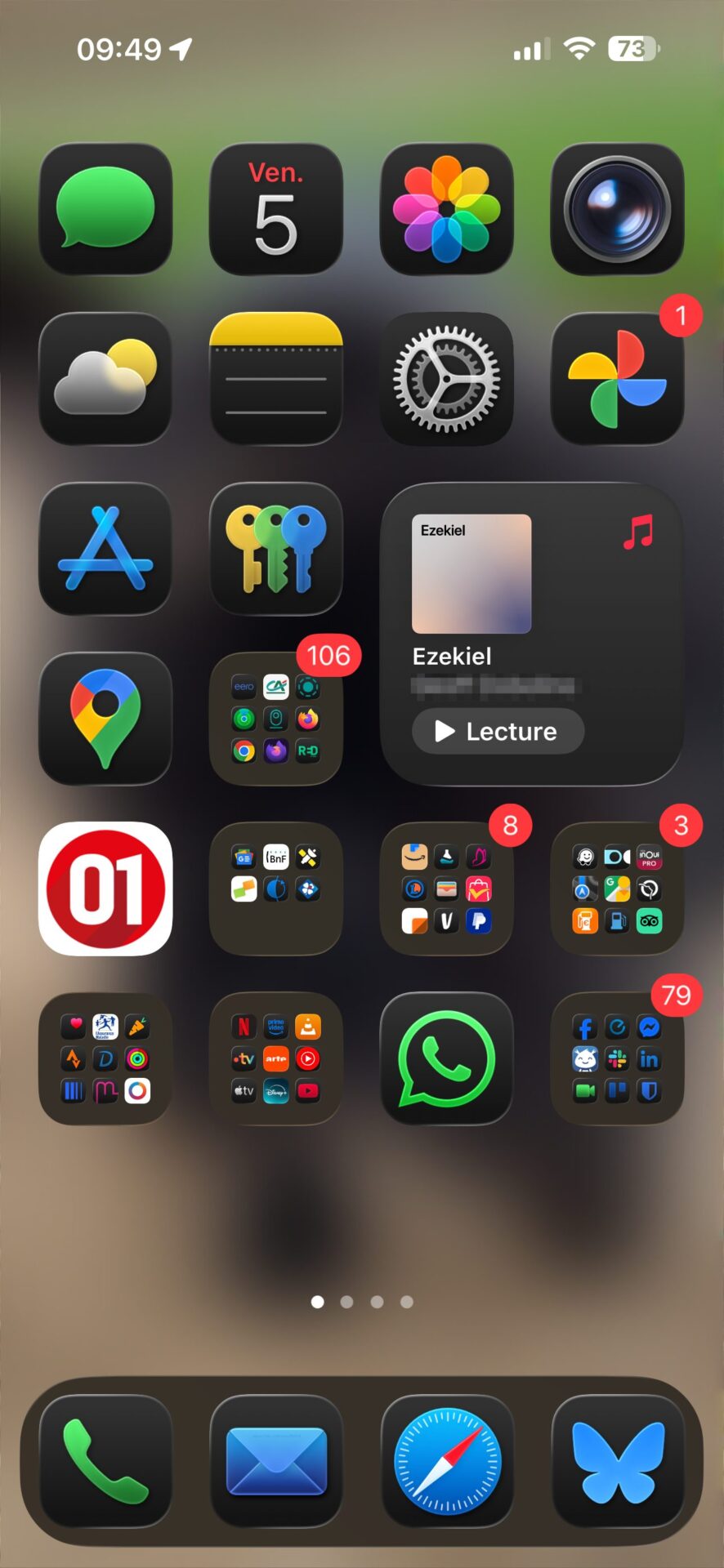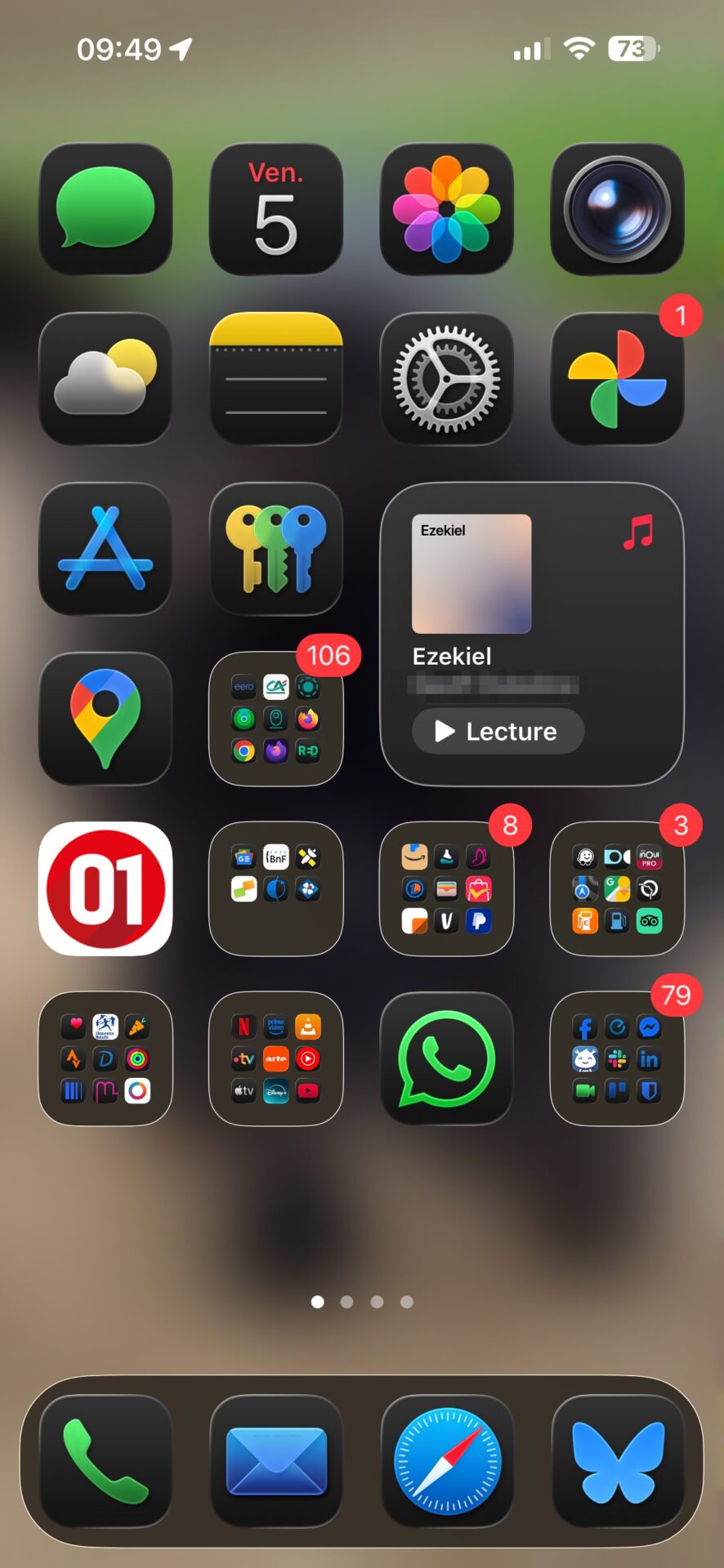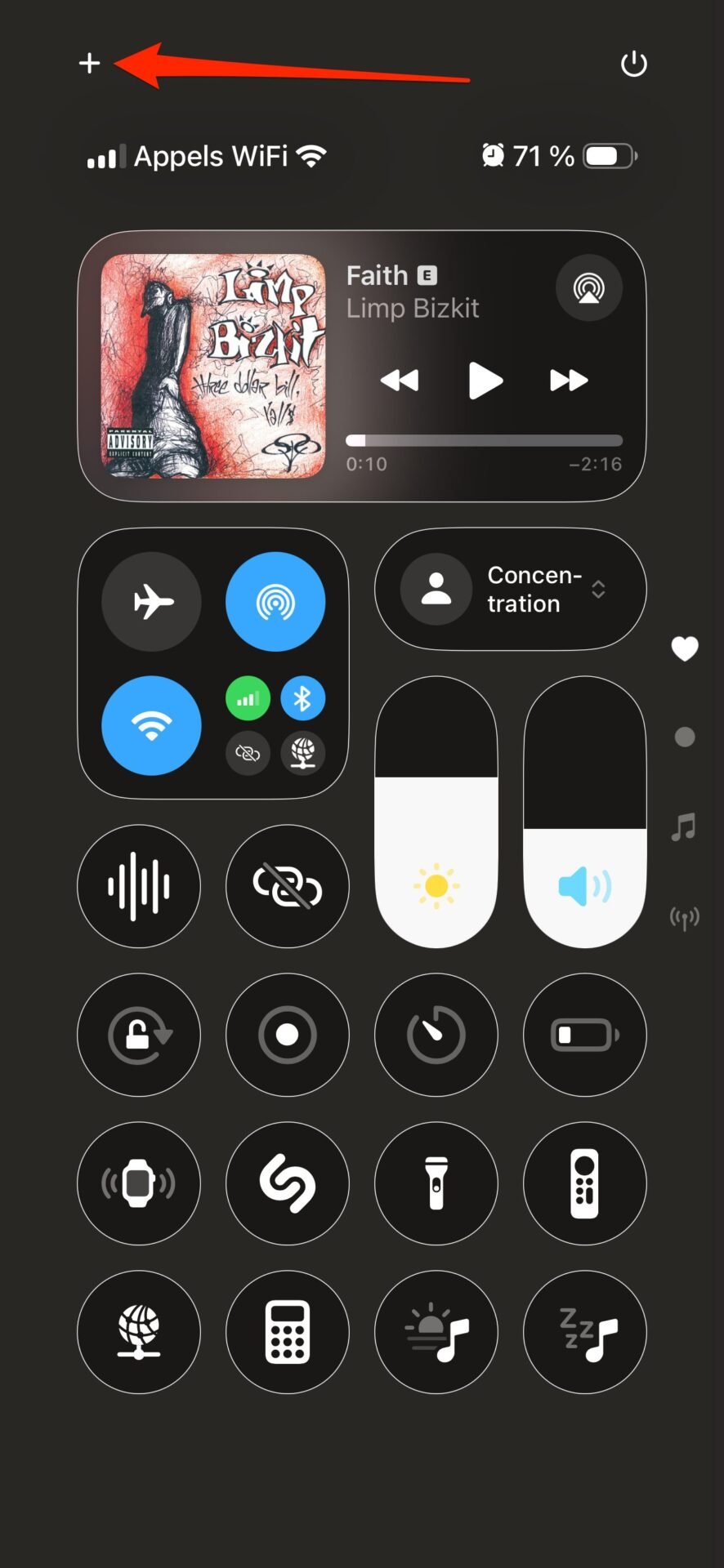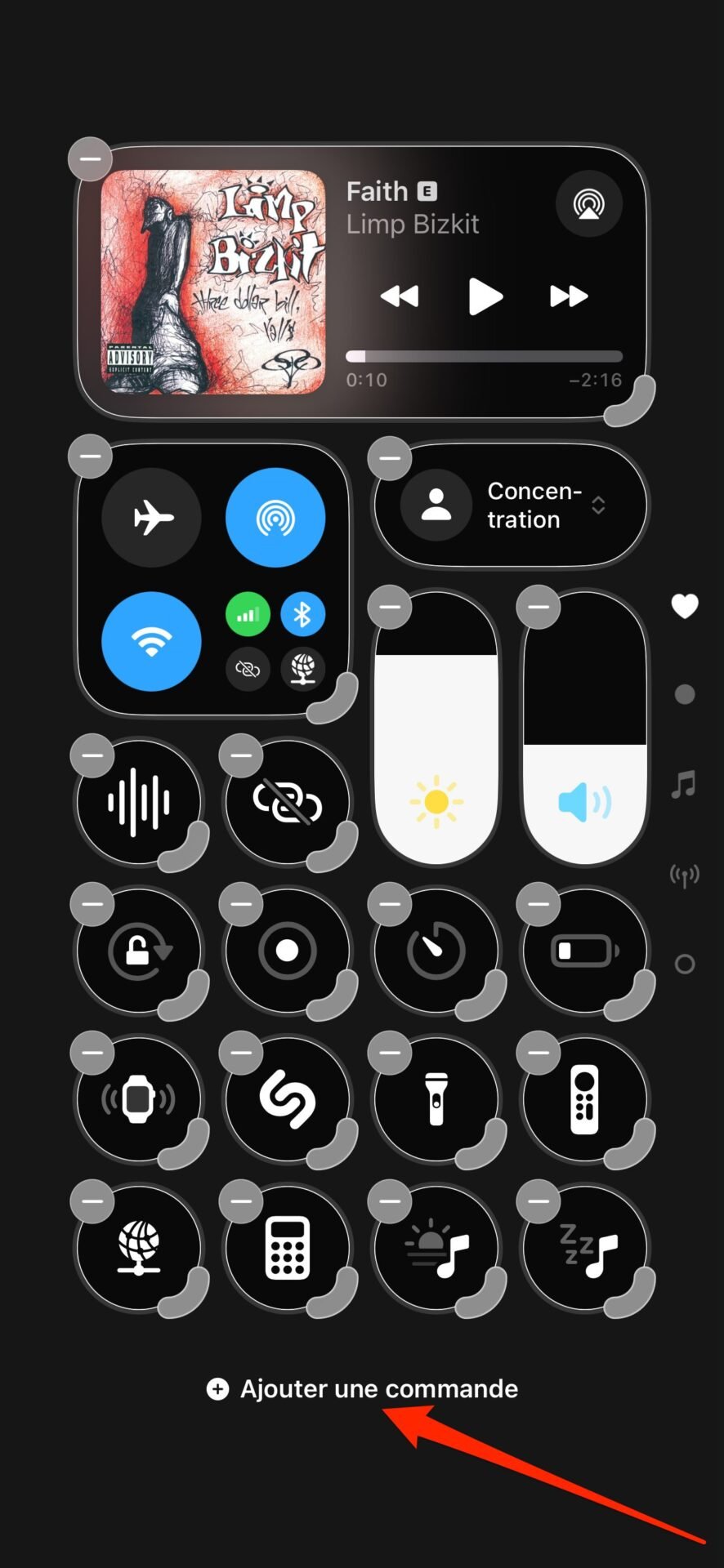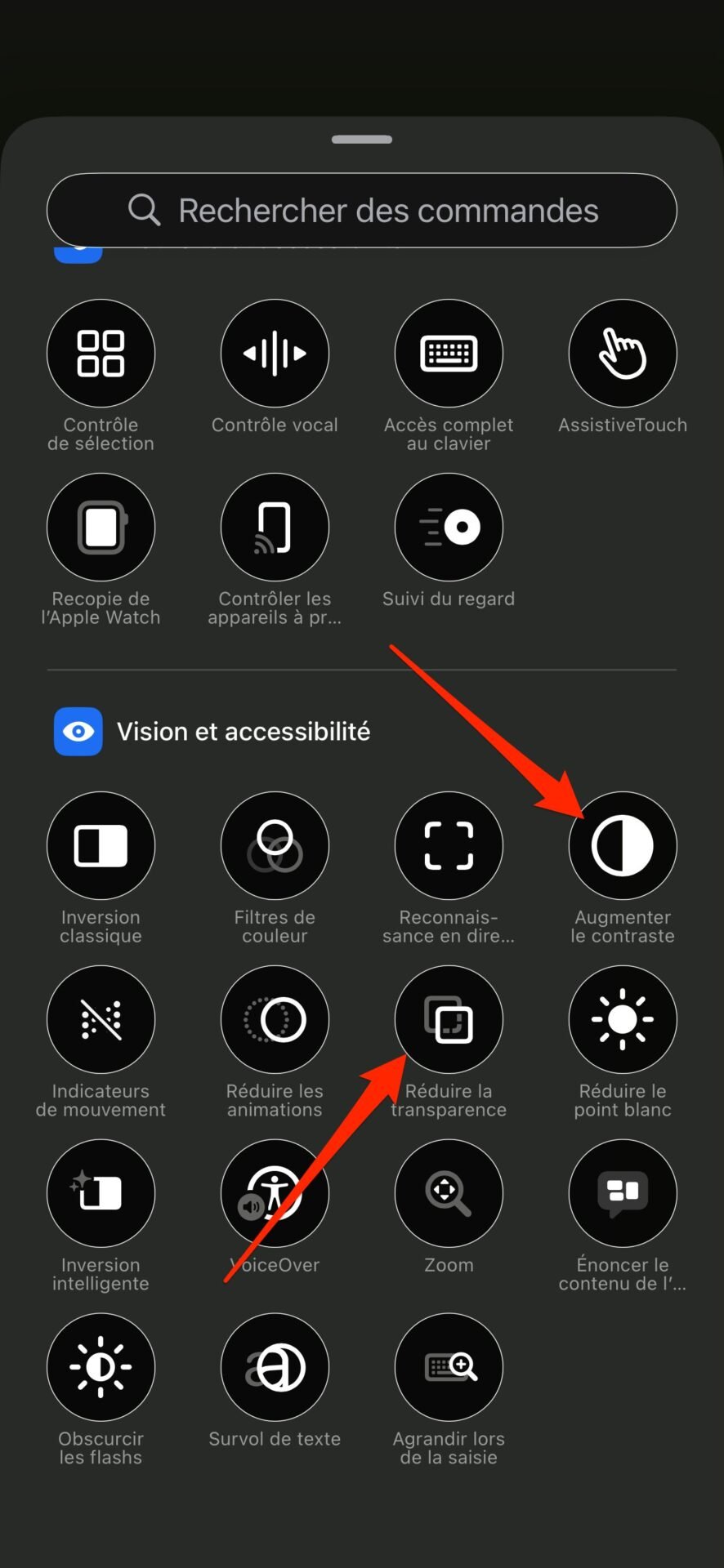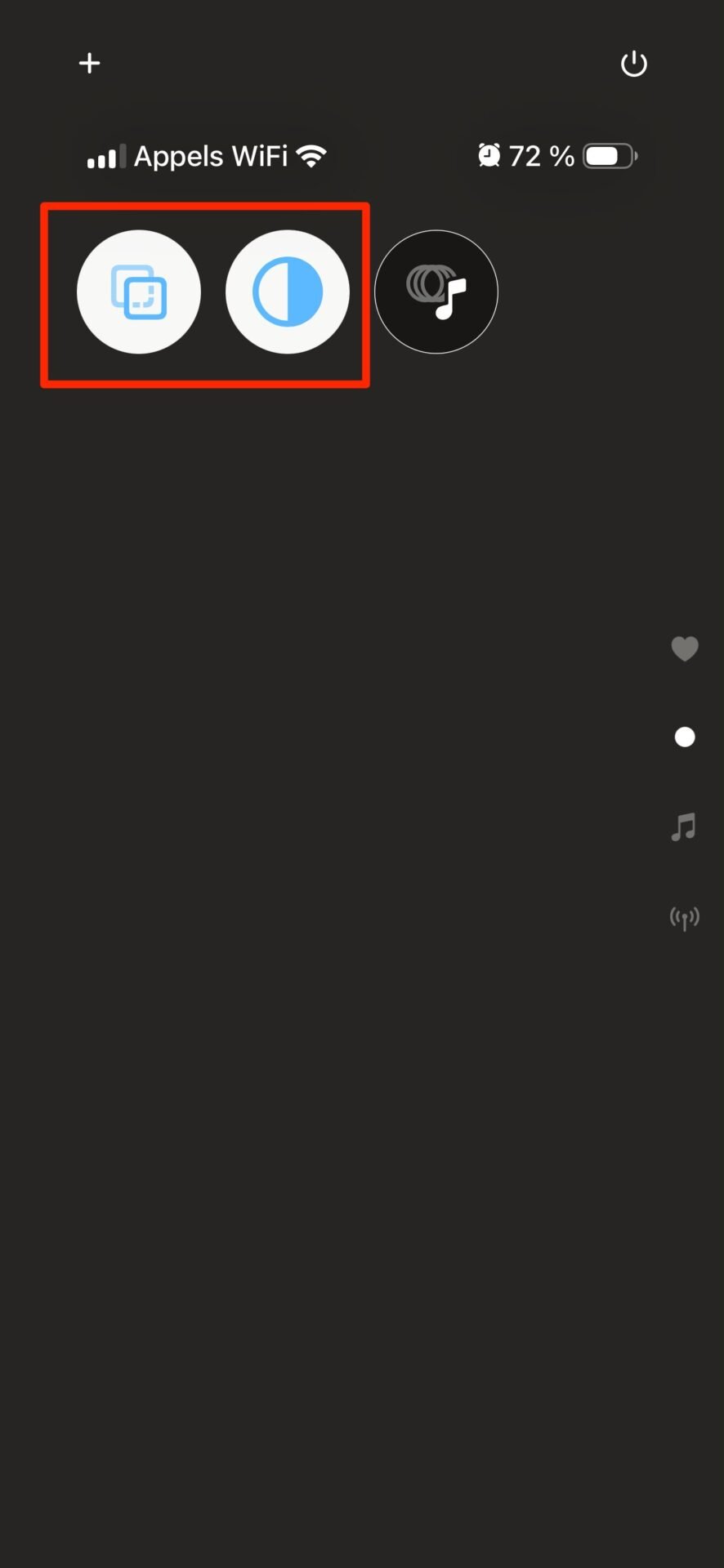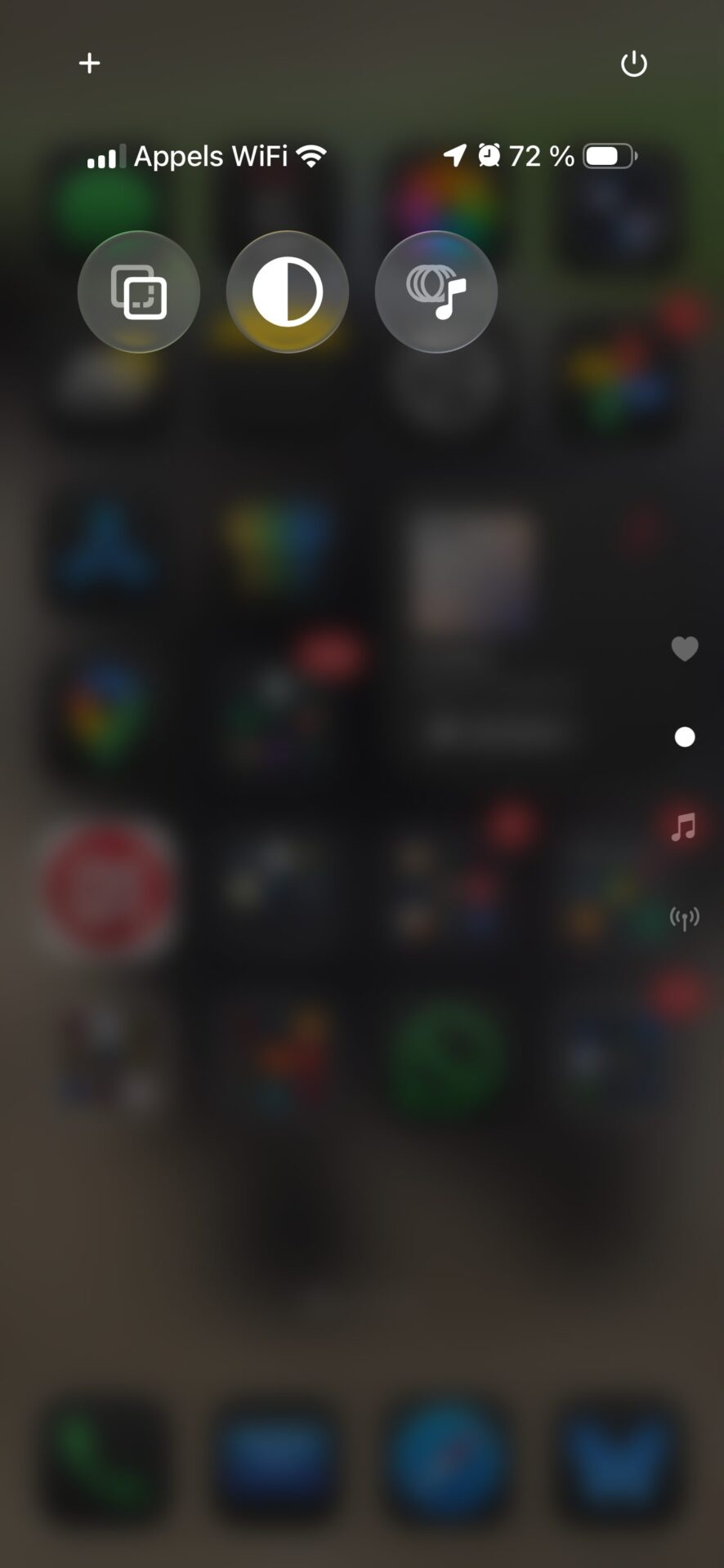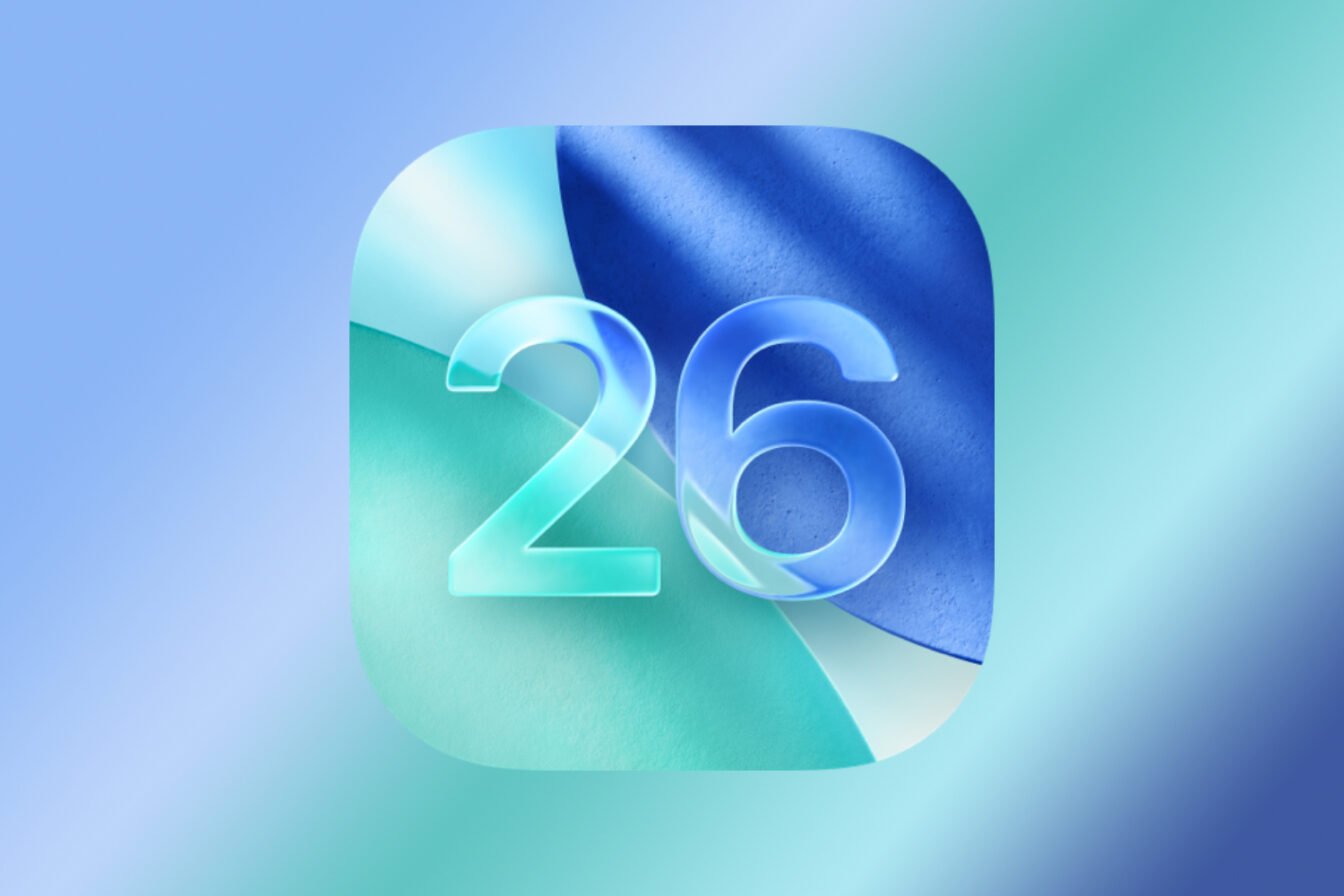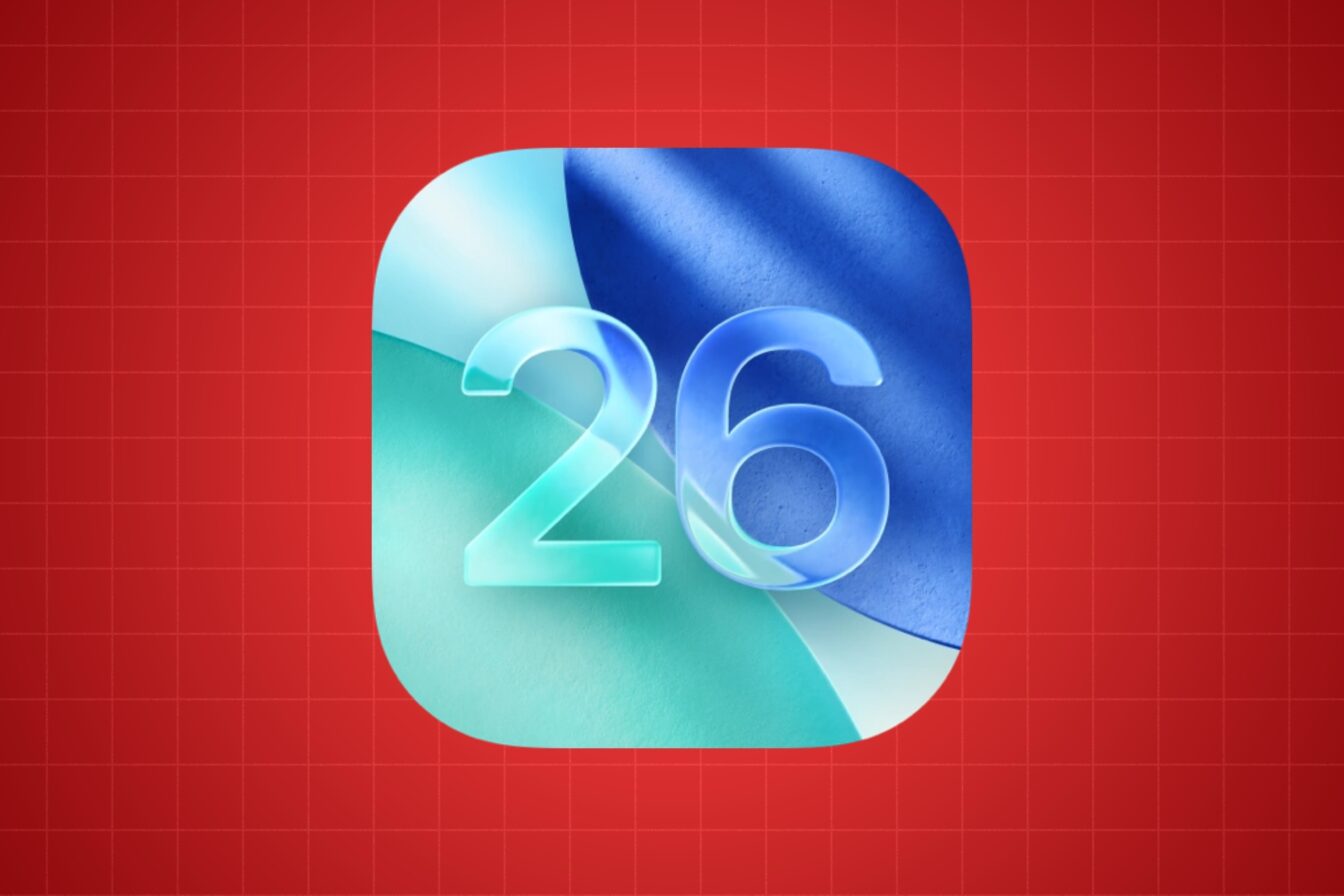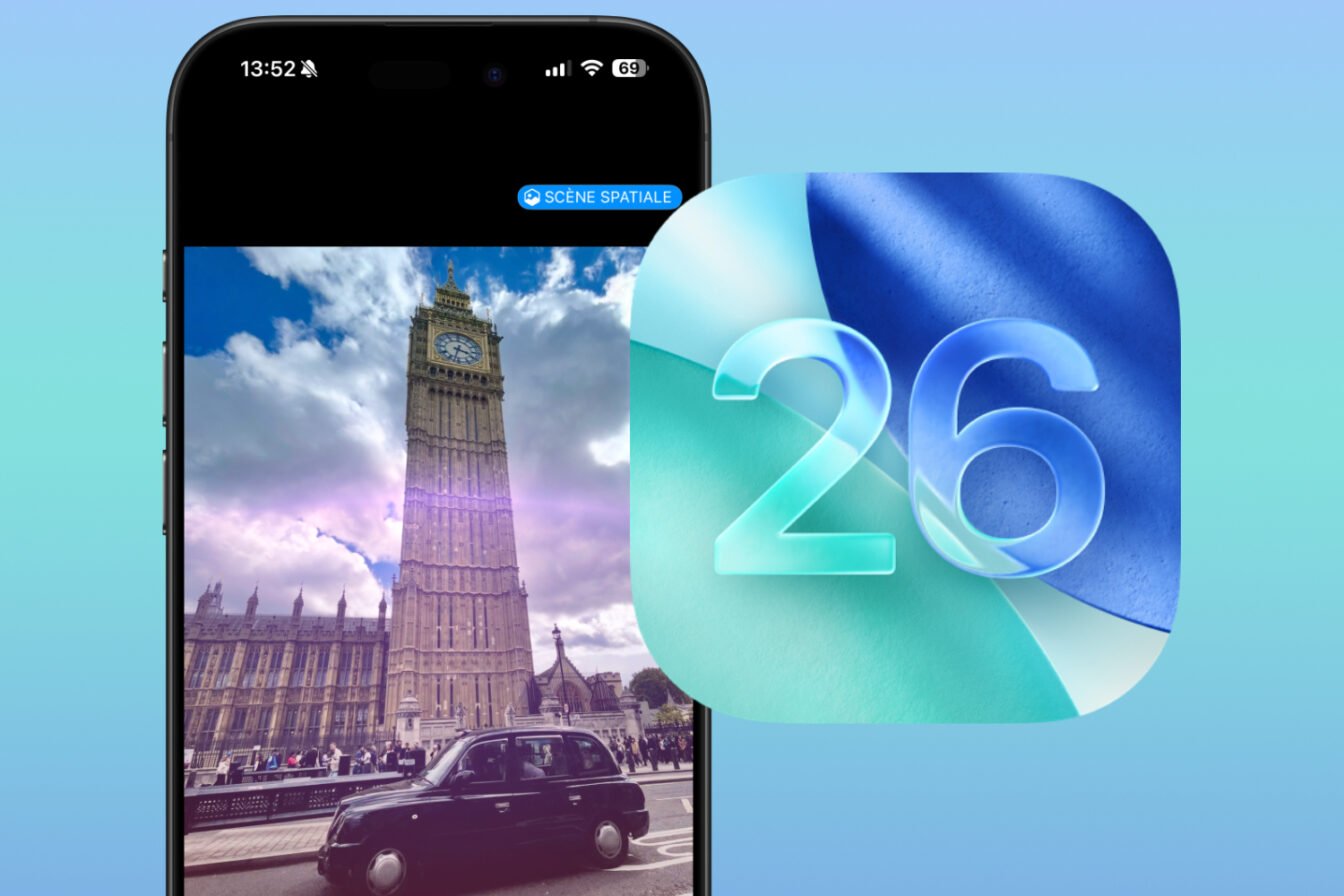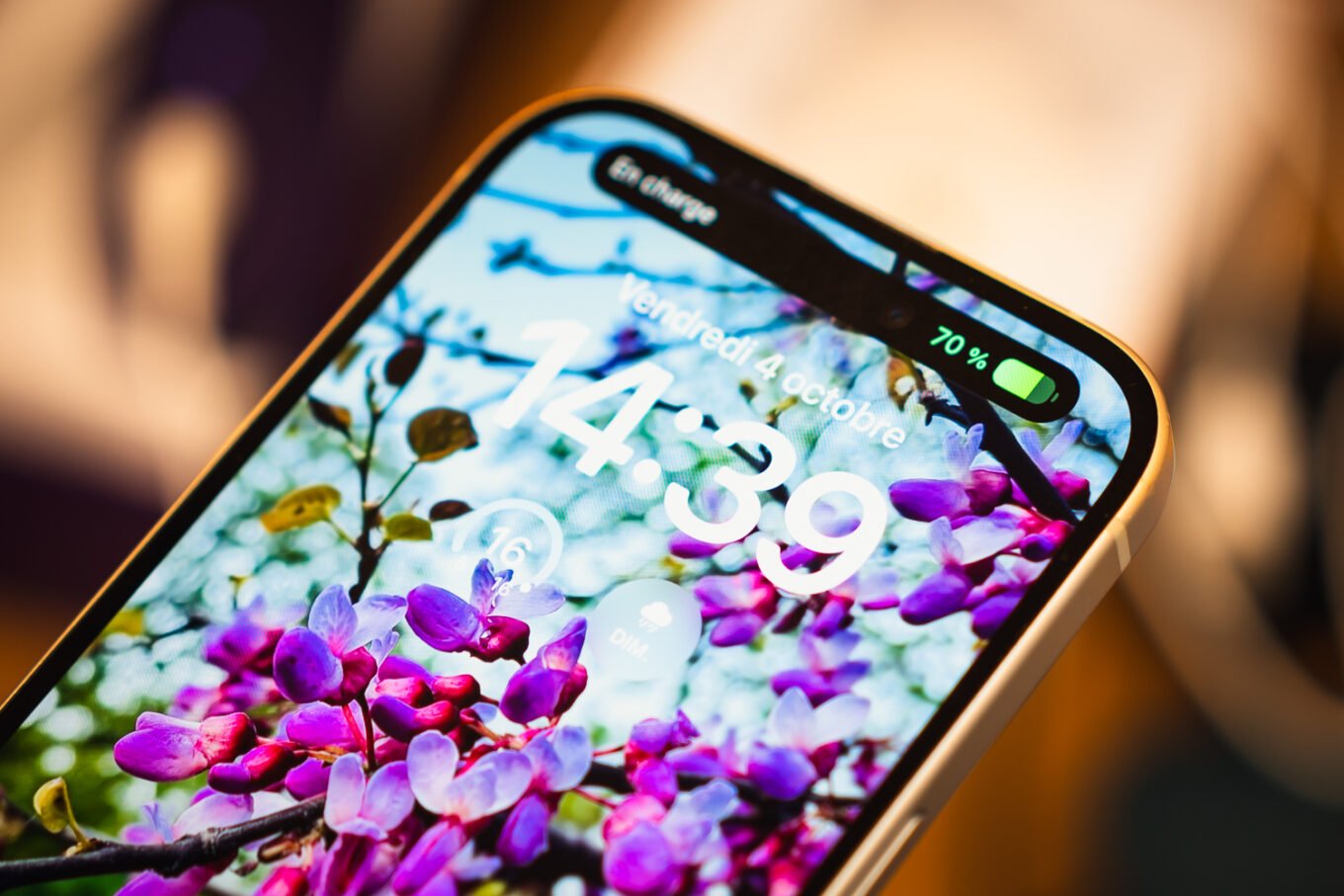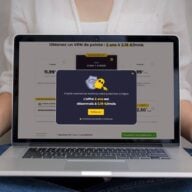Le déploiement d’iOS 26 signe l’arrivée d’un gros changement visuel dans l’interface de l’iPhone. Apple a en effet inauguré un nouveau design, Liquid Glass, qu’elle a choisi d’appliquer sur l’ensemble de ses nouveaux systèmes d’exploitation, macOS Tahoe y compris.
Si ces nouveaux codes graphiques sont, à première vue, très plaisant à l’œil, ils peuvent aussi, dans certaines situations, altérer la bonne lisibilité des éléments affichés à l’écran. Ce n’est d’ailleurs pas un hasard si Apple a, au cours des différentes bêta d’iOS 26, dû procéder à plusieurs ajustements pour optimiser la lisibilité de son interface.
Ceci étant, si les effets de transparence offerts par la nouvelle interface Liquid Glass ne vous satisfont pas, vous pouvez tout à fait le réduire, voire les supprimer totalement. La procédure n’a rien de très compliqué et ne vous prendra guère plus qu’une poignée de secondes.
1. Rendez-vous dans les options d’Accessibilité
Ouvrez les Réglages d’iOS, puis entrez dans le menu dédié aux options d’Accessibilité. Dans la partie Vision, accédez au menu Affichage et taille du texte.
2. Réduisez la transparence
Une fois rendu dans le menu Affichage et taille du texte, repérez la ligne Réduire la transparence, et activez l’option associée. En réduisant les effets de transparence, vous pourrez améliorer le contraste de certains arrière-plans, offrant ainsi une meilleure lisibilité.
3. Augmentez le contraste
Toujours dans ce même Affichage et taille du texte, profitez-en pour activer par la même occasion l’option Augmenter le contraste. Celle-ci permettra d’augmenter le contraste des couleurs entre les éléments affichés au premier plan et en arrière-plan.
4. Ajoutez un raccourci pour la transparence et le contraste dans le Centre de contrôle
Si vous comptez jongler régulièrement avec ces paramètres, il est sans doute préférable de créer un raccourci permettant de les activer/désactiver rapidement depuis le Centre de contrôle d’iOS.
Pour ce faire, déroulez le Centre de contrôle et appuyez sur le bouton + en haut à gauche. Sélectionnez ensuite Ajouter une commande en bas de l’écran, et faites défiler toutes les options. Tout en bas de la liste, dans la section Vision et accessibilité, sélectionnez Réduire la transparence et recommencez pour y ajouter l’option Augmenter le contraste.
Vous pouvez désormais ajuster à la volée vos préférences d’affichage en fonction de vos préférences et des applications que vous utilisez.
🔴 Pour ne manquer aucune actualité de 01net, suivez-nous sur Google Actualités et WhatsApp.